360好还是电脑管家好
在 Win10 上如何高效使用 360 安全卫士
许多用户选择安装 360 安全卫士,因为它功能丰富,能够满足软件管理、垃圾清理、系统优化等多种需求。360 安全卫士的某些设置可能会拖慢系统速度。为了兼顾功能性和系统流畅度,本文将介绍如何在 Win10 上高效使用 360 安全卫士。
核心思路:
充分利用 360 安全卫士的清理优化功能,同时避免资源占用过高,并结合 Windows Defender 提供全面的系统防护。
具体操作步骤:
- 360 安全卫士设置:
- 关闭开机启动:避免 360 安全卫士开机自动运行,占用系统资源。
- 禁用广告推送:提升软件使用体验,避免不必要的干扰。
- 关闭非必要功能:根据实际需求,选择性关闭部分功能,例如:
- 功能定制: 五项全勾选(隐藏)
- 右键菜单: 只勾选前两项
- 取消勾选:开机时自动开启安全防护中心
- 勾选:开启 Defender(Win10 自带杀毒软件)
- 勾选:产品推荐提示、焦点资讯提醒、自动追剧提醒(勾选即关闭)
- 开机小助手:七项全部取消勾选
- 参考专业建议:在进行关闭设置前,建议先搜索相关资料,了解哪些功能可以安全关闭。
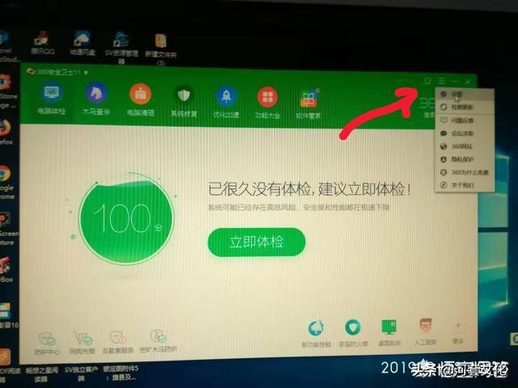
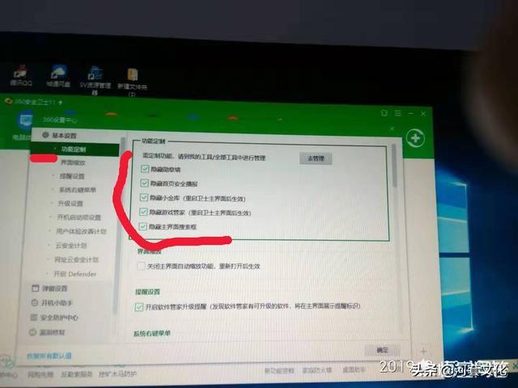
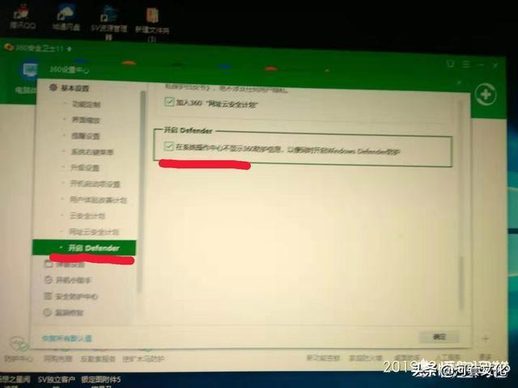
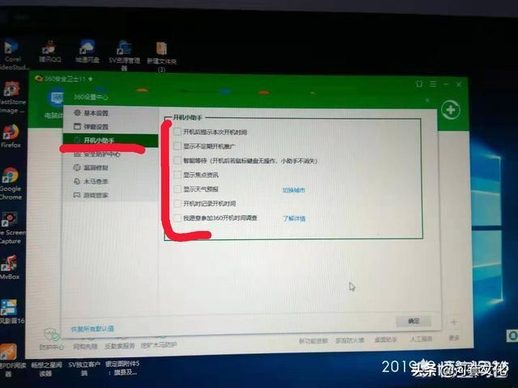
- 杀毒软件选择:
- 优先使用 Windows Defender:Win10 自带的 Windows Defender 已经足够强大,能够满足日常杀毒需求。
- 避免多款杀毒软件同时运行:会导致系统资源占用过高,影响系统流畅度。
- 提升电脑硬件配置:
- 增加内存:建议升级至 8GB 及以上。
- 更换固态硬盘:使用固态硬盘作为系统盘,能够显著提升系统运行速度。
- 优化系统启动项:
- 关闭非必要启动项:通过 “开始” -> “运行” -> 输入 “msconfig” -> “启动”,关闭除 Windows Defender 以外的所有启动项,加快开机速度。
总结:
360 安全卫士是一款功能强大的软件,但合理使用才能发挥其最大价值。通过以上设置和优化,可以有效避免资源占用过高的问题,同时结合 Windows Defender 提供全面的系统防护,实现系统流畅性和安全性的双重保障。

